Jeśli kontakty zostały zaimportowane z wielu źródeł, na przykład ze źródła zewnętrznego, takiego jak usługa iCloud lub Gmail, lub odziedziczysz listę kontaktów innej osoby, być może w programie Outlook są przechowywane zduplikowane kontakty. Sposób zarządzania duplikatami zależy od używanej wersji programu Outlook.
Jeśli korzystasz z nowej wersji programu Outlook i wersji sieci Web programu Outlook, dokładne duplikaty zostaną automatycznie ukryte.
W klasycznym programie Outlook możesz wybrać, czy utworzyć nowy rekord kontaktu (duplikat), czy też scalić zduplikowane kontakty.
Wybierz poniżej opcję karty dla używanej wersji programu Outlook. Która wersja programu Outlook jest używana?
W nowy program Outlook lista kontaktów jest stale czyszczona, a duplikaty są automatycznie ukrywane po wyszukaniu dokładnych i właściwych duplikatów podzbioru.
W poniższych przykładowych scenariuszach opisano, jak nowy program Outlook obsługuje zduplikowane wpisy w zależności od tego, czy rekord kontaktu jest dokładnym duplikatem, czy podzbiorem innego rekordu.
Przykład 1. Dokładne duplikaty rekordów kontaktów
W poniższym przykładzie kontakt B jest dokładnym duplikatem kontaktu A.
|
Kontakt z A |
Kontakt B |
|---|---|
|
Nazwa: Sam ElliotEmail: sam.elliot@contoso.comNumer telefonu: 123-456-7890Firma:Tytuł Contoso: Starszy kierownik ds. sprzedaży |
Nazwa: Sam ElliotEmail: sam.elliot@contoso.comNumer telefonu: 123-456-7890Firma:Tytuł Contoso: Starszy kierownik ds. sprzedaży |
Funkcja automatycznego oczyszczania kontaktów wnowy program Outlook identyfikuje takie duplikaty; W związku z tym w tym scenariuszu kontakt B zostanie ukryty przed twoją listą kontaktów.
Przykład 2. Podzbiór rekordu kontaktu
W przykładzie 2 brakuje informacji o firmie i tytule podanych w kontaktach C. To sprawia, że kontakt D jest podzbiorem kontaktu C, a kontakt C jest nadzbiorem.
|
Kontakt C |
Kontakt D |
|---|---|
|
Nazwa: Kavya RaoEmail: kavya.rao@fourthcoffee.comNumer telefonu: 123-456-7890Firma: Czwartytytuł kawy: Dyrektor Księgowy |
Nazwa: Kavya RaoEmail: kavya.rao@fourthcoffee.comNumer telefonu: 123-456-7890Firma:Tytuł: |
W takim przypadku nowy program Outlook automatycznie ukryje kontakt D, a kontakt C pozostanie widoczny na liście kontaktów.
Przykład 3. Wiele kontaktów podzbioru
W przykładzie 3 przedstawiono trzy bardzo podobne rekordy kontaktów. W tym przykładzie w kontakcie F brakuje informacji o firmie i tytule zawartych w polu Kontakt E. Dlatego kontakt F jest podzbiorem kontaktu E.
W kontaktach G brakuje również szczegółów, które można znaleźć w kontaktach E, jednak kontakt G zawiera pozycję Adres, której nie można znaleźć w kontaktach E. Dzięki temu kontakt G staje się dodatkowym supersetem , ponieważ udostępnia te same szczegóły co kontakt E i kontakt F, ponieważ zawiera dodatkowy szczegół w polu Adres.
|
Kontakt E |
Kontakt Z F |
Kontakt z G |
|---|---|---|
|
Imię i nazwisko: Caleb MillerEmail: caleb@wingtiptoys.comNumer telefonu: 987-654-3210Firma: Wingtip ToysTytuł: Marketing Głównyadres: |
Imię i nazwisko: Caleb MillerEmail: caleb@wingtiptoys.comNumer telefonu: 987-654-3210Firma: Tytuł: Adres: |
Imię i nazwisko: Caleb MillerEmail: caleb@wingtiptoys.comNumer telefonu: 987-654-3210Firma: Tytuł: Adres: 789 Main Street |
W tym scenariuszu zarówno kontakt E , jak i kontakt G pozostaną widoczne, ponieważ oba są nadzbiorami. Kontakt F będzie jedynym elementem ukrytym, ponieważ jest to podzbiór dwóch pozostałych elementów.
Możesz ręcznie zaktualizować kontakt E i dołączyć adres znaleziony w kontaktach G. Spowoduje to, że kontakt E będzie jedynym supersetem, a kontakt G zostanie ukryty. Zobacz sekcję Aktualizowanie widocznej zduplikowanej zawartości , aby dowiedzieć się więcej.
Aktualizowanie widocznego zduplikowanego kontaktu wnowy program Outlook
Jeśli zduplikowana karta zawartości jest ukryta wnowy program Outlook, ale modyfikujesz ją podczas korzystania z klasycznego programu Outlook, Outlook dla komputerów Mac lub aplikacji Outlook Mobile, kontakt pojawi się ponownie wnowy program Outlook, ponieważ nie jest już uważany za duplikat.
Jeśli zaktualizujesz kontakt w jednej znowy program Outlook, te same aktualizacje będą wyświetlane we wszystkich klientach programu Outlook.
Usuwanie zduplikowanego kontaktunowy program Outlook
Usunięcie kontaktu w dowolnym kliencie nowy program Outlook powoduje usunięcie go ze wszystkich klientów programu Outlook.
Jeśli na przykład usuniesz kontakt przy użyciu klasycznego programu Outlook lub Outlook dla komputerów Mac, ale ten kontakt został ukryty wnowy program Outlook, rekord kontaktu pojawi się ponownie, dopóki nie zostaną usunięte wszystkie ukryte duplikaty. Jeśli kontakt jest widoczny w tych aplikacjach, ukryte duplikaty pojawią się ponownie, dopóki nie zostaną usunięte wszystkie duplikaty.
Usunięcie kontaktu znowy program Outlook powoduje usunięcie kontaktu i wszystkich ukrytych duplikatów ze wszystkich aplikacji Outlook.
Aby odzyskać usunięty kontakt, wykonaj czynności opisane w artykule Przywracanie lub odzyskiwanie usuniętego kontaktu w programie Outlook.
Uzyskiwanie dostępu do ukrytych zduplikowanych kontaktównowy program Outlook
Możesz wyświetlać, usuwać i eksportować wszystkie kontakty, w tym zduplikowane kontakty w klasycznym programie Outlook dla systemu Windows, programie Outlook dla komputerów Mac i aplikacji Outlook na urządzeniach przenośnych.
Możesz wyeksportować wszystkie kontakty, w tym zduplikowane kontakty. Zobacz Importowanie lub eksportowanie kontaktów w programie Outlook.
Zobacz też
Dodawanie, znajdowanie, edytowanie lub usuwanie kontaktu w programie Outlook
Importowanie lub eksportowanie kontaktów w programie Outlook
W klasycznym programie Outlook możesz wybrać, czy utworzyć nowy rekord kontaktu (duplikat), czy scalić zduplikowane kontakty. Klasyczny program Outlook nie ma zautomatyzowanego procesu ukrywania lub usuwania duplikatów. Możesz jednak wyeksportować wszystkie kontakty do pliku, a następnie ponownie zaimportować je do programu Outlook i skorzystać z wbudowanych funkcji sprawdzania duplikatów.
Po zduplikowaniu kontaktów w folderach kontaktów nie ma automatycznego procesu ich usuwania. Możesz jednak wyeksportować wszystkie kontakty do pliku, a następnie ponownie zaimportować je do programu Outlook i skorzystać z wbudowanych funkcji sprawdzania duplikatów.
Jeśli masz tylko kilka zduplikowanych kontaktów, możesz posortować listę kontaktów i usunąć je ręcznie, jak opisano poniżej.
Usuwanie zduplikowanych kontaktów pojedynczo w klasycznym programie Outlook
-
W klasycznym programie Outlook kliknij pozycję Osoby.

-
Na karcie Narzędzia główne na Wstążce w grupie Widok bieżący kliknij prawy dolny róg pola widoków, a następnie kliknij pozycję Telefon. Jest to najprostszy widok umożliwiający zeskanowanie listy kontaktów w poszukiwaniu duplikatów.
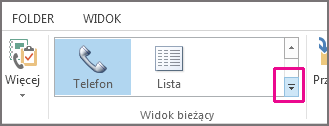
-
Na liście kontaktów przytrzymaj naciśnięty Ctrl i kliknij każdy kontakt, który chcesz usunąć.
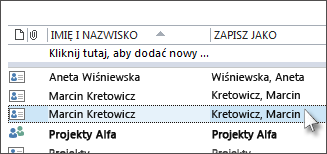
-
Po zaznaczeniu wszystkich duplikatów naciśnij Delete lub Ctrl+D.
Usuwanie dużej liczby zduplikowanych kontaktów przy użyciu eksportowania i importowania w klasycznym programie Outlook
Jeśli masz dużą liczbę zduplikowanych kontaktów, usuwanie duplikatów pojedynczo może być uciążliwe i czasochłonne. Najszybszym sposobem na usunięcie dużej liczby zduplikowanych kontaktów jest wyeksportowanie ich do pliku, a następnie zaimportowanie ich do nowego folderu. Aby skorzystać z funkcji wykrywania duplikatów w klasycznym procesie importowania programu Outlook, wykonaj następujące czynności:
-
W klasycznym programie Outlook kliknij pozycję Osoby.

-
Kliknij prawym przyciskiem myszy bieżący folder Kontakty i wybierz pozycję Nowy folder.
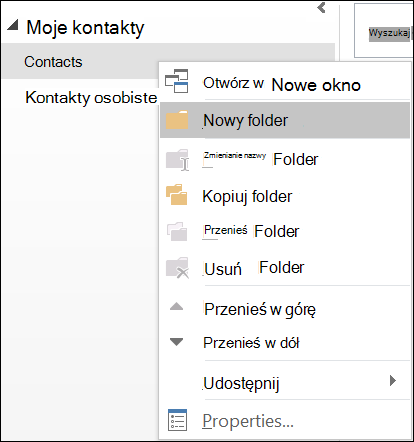
-
Nadaj nazwę nowemu folderowi, na przykład Duplicates.
-
Kliknij ponownie w głównym folderze Kontakty.
-
Naciśnij Ctrl+A , aby zaznaczyć wszystkie kontakty.
-
Przeciągnij i upuść kontakty do folderu Duplikaty lub użyj Ctrl+Shift+V , aby otworzyć okno dialogowe Przenoszenie do folderu i wybrać folder Duplikaty .
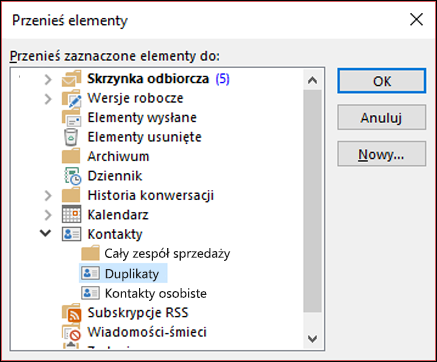
-
Podstawowy folder kontaktów powinien być teraz pusty.
-
Wybierz pozycję Plik > Otwórz i eksportuj > Importuj/Eksportuj.
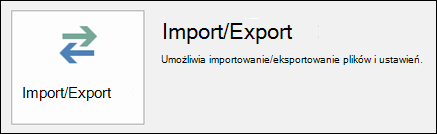
-
Wybierz pozycję Eksportuj do pliku.
-
Wybierz pozycję Wartości oddzielone przecinkami (Windows).
-
Wybierz folder Duplikaty utworzony w kroku 3.
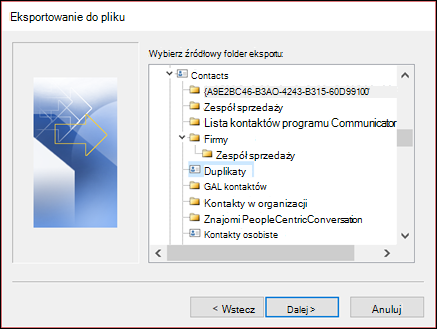
-
Zapisz plik w miejscu, w które będzie można go znaleźć ponownie.
-
Kliknij przycisk Zakończ.
Importowanie kontaktów z powrotem do klasycznego programu Outlook
-
Wybierz pozycję Plik > Otwórz i eksportuj > Importuj/Eksportuj.
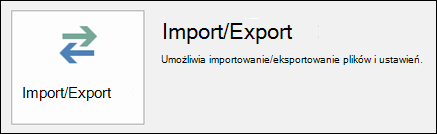
-
Wybierz pozycję Importuj z innego programu lub pliku.
-
Wybierz pozycję Wartości oddzielone przecinkami (Windows).
-
Przejdź do pliku utworzonego w powyższej procedurze.
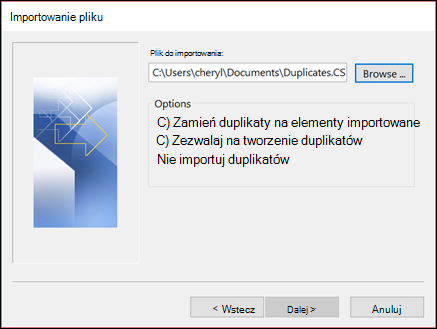
-
Zaznacz opcję Nie importuj zduplikowanych elementów.
-
Wybierz główny folder kontaktów jako folder docelowy. Jest to folder, który jest obecnie pusty.
-
Wybierz pozycję Zakończ.
Kopiowanie kontaktów z folderu Duplikaty z powrotem do głównego folderu Kontakty w klasycznym programie Outlook
-
W klasycznym programie Outlook wybierz folder kontaktów Duplikaty .
-
Kliknij jeden z kontaktów w folderze, a następnie naciśnij Ctrl+A , aby zaznaczyć wszystkie kontakty.
-
Przenoszenie zaznaczonych kontaktów do głównego folderu Kontakty. Możesz je przeciągnąć i upuścić lub nacisnąć Ctrl+Shift+V , aby użyć okna dialogowego Przenoszenie do folderu .
-
Za każdym razem, gdy klasyczny program Outlook napotka zduplikowany kontakt, zostanie wyświetlony monit z dwiema opcjami.
-
Wybierz pozycję Dodaj nowy kontakt , jeśli kontakt nie jest duplikatem.
-
Wybierz pozycję Aktualizuj informacje o wybranym kontakcie , jeśli kontakt jest duplikatem.
Po dokonaniu wyboru wybierz pozycję Aktualizuj. Jeśli chcesz powtórzyć tę samą opcję dla wszystkich zduplikowanych kontaktów, wybierz pozycję Aktualizuj wszystko.
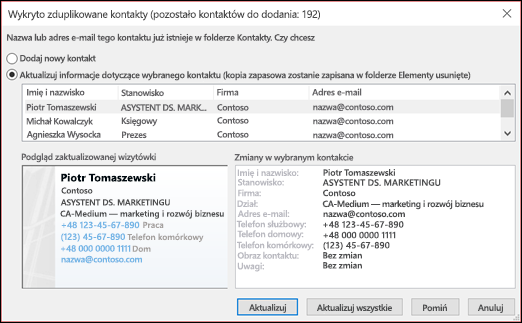
-
-
Po zakończeniu procesu przenoszenia do folderu możesz usunąć folder Duplikaty.
WOutlook w sieci Web lista kontaktów jest stale czyszczona, a duplikaty są automatycznie ukrywane po wyszukaniu dokładnych i właściwych duplikatów podzbioru.
W poniższych przykładowych scenariuszach opisano, jakOutlook w sieci Web obsługuje zduplikowane wpisy w zależności od tego, czy rekord kontaktu jest dokładnym duplikatem, czy też jest podzbiorem innego rekordu.
Przykład 1. Dokładne duplikaty rekordów kontaktów wOutlook w sieci Web
W poniższym przykładzie kontakt B jest dokładnym duplikatem kontaktu A.
|
Kontakt z A |
Kontakt B |
|---|---|
|
Nazwa: Sam ElliotEmail: sam.elliot@contoso.comNumer telefonu: 123-456-7890Firma:Tytuł Contoso: Starszy kierownik ds. sprzedaży |
Nazwa: Sam ElliotEmail: sam.elliot@contoso.comNumer telefonu: 123-456-7890Firma:Tytuł Contoso: Starszy kierownik ds. sprzedaży |
Funkcja automatycznego oczyszczania kontaktów wOutlook w sieci Web identyfikuje takie duplikaty; W związku z tym w tym scenariuszu kontakt B zostanie ukryty przed twoją listą kontaktów.
Przykład 2. Podzbiór rekordu kontaktu
W przykładzie 2 brakuje informacji o firmie i tytule podanych w kontaktach C. To sprawia, że kontakt D jest podzbiorem kontaktu C, a kontakt C jest nadzbiorem.
|
Kontakt C |
Kontakt D |
|---|---|
|
Nazwa: Kim AkersEmail: kim.akers@fourthcoffee.comNumer telefonu: 123-456-7890Firma: Czwartytytuł kawy: Dyrektor Księgowy |
Nazwa: Kim AkersEmail: kim.akers@fourthcoffee.comNumer telefonu: 123-456-7890Firma:Tytuł: |
W takim przypadkuOutlook w sieci Web automatycznie ukryje kontakt D, a kontakt C pozostanie widoczny na liście kontaktów.
Przykład 3. Wiele kontaktów podzbioru
W przykładzie 3 przedstawiono trzy bardzo podobne rekordy kontaktów. W tym przykładzie w kontakcie F brakuje informacji o firmie i tytule zawartych w polu Kontakt E. Dlatego kontakt F jest podzbiorem kontaktu E.
W kontaktach G brakuje również szczegółów, które można znaleźć w kontaktach E, jednak kontakt G zawiera pozycję Adres, której nie można znaleźć w kontaktach E. Dzięki temu kontakt G staje się dodatkowym supersetem , ponieważ udostępnia te same szczegóły co kontakt E i kontakt F, ponieważ zawiera dodatkowy szczegół w polu Adres.
|
Kontakt E |
Kontakt Z F |
Kontakt z G |
|---|---|---|
|
Imię i nazwisko: Caleb MillerEmail: caleb@wingtiptoys.comNumer telefonu: 987-654-3210Firma: Wingtip ToysTytuł: Marketing Głównyadres: |
Imię i nazwisko: Caleb MillerEmail: caleb@wingtiptoys.comNumer telefonu: 987-654-3210Firma: Tytuł: Adres: |
Imię i nazwisko: Caleb MillerEmail: caleb@wingtiptoys.comNumer telefonu: 987-654-3210Firma: Tytuł: Adres: 789 Main Street |
W tym scenariuszu zarówno kontakt E , jak i kontakt G pozostaną widoczne, ponieważ oba są nadzbiorami. Kontakt F będzie jedynym elementem ukrytym, ponieważ jest to podzbiór dwóch pozostałych elementów.
Możesz ręcznie zaktualizować kontakt E i dołączyć adres znaleziony w kontaktach G. Spowoduje to, że kontakt E będzie jedynym supersetem, a kontakt G zostanie ukryty. Zobacz sekcję Aktualizowanie widocznej zduplikowanej zawartości , aby dowiedzieć się więcej.
Aktualizowanie widocznego zduplikowanego kontaktuOutlook w sieci Web
Jeśli zduplikowana karta zawartości jest ukryta w Outlook w sieci Web, ale modyfikujesz ją przy użyciu klasycznego programu Outlook, Outlook dla komputerów Mac lub aplikacji Outlook Mobile, kontakt pojawi się ponownie wOutlook w sieci Web, ponieważ nie jest już uważany za duplikat.
Jeśli zaktualizujesz kontakt w Outlook w sieci Web, te same aktualizacje będą wyświetlane we wszystkich klientach programu Outlook.
Usuwanie zduplikowanego kontaktuOutlook w sieci Web
Usunięcie kontaktu wOutlook w sieci Web spowoduje usunięcie go ze wszystkich klientów programu Outlook.
Jeśli na przykład usuniesz kontakt przy użyciu klasycznego programu Outlook lub Outlook dla komputerów Mac, ale ten kontakt został ukryty w Outlook w sieci Web, wizytówka pojawi się ponownie, dopóki nie zostaną usunięte wszystkie ukryte duplikaty. Jeśli kontakt jest widoczny w tych aplikacjach, ukryte duplikaty pojawią się ponownie, dopóki nie zostaną usunięte wszystkie duplikaty.
Usunięcie kontaktu z Outlook w sieci Web powoduje usunięcie kontaktu i wszystkich ukrytych duplikatów ze wszystkich aplikacji Outlook.
Aby odzyskać usunięty kontakt, wykonaj czynności opisane w artykule Przywracanie lub odzyskiwanie usuniętego kontaktu w programie Outlook.
Uzyskiwanie dostępu do ukrytych zduplikowanych kontaktówOutlook w sieci Web
Możesz wyświetlać, usuwać i eksportować wszystkie kontakty, w tym kontakty zduplikowane, w klasycznym programie Outlook dla systemu Windows, w programie Outlook dla komputerów Mac i w aplikacji Outlook dla urządzeń przenośnych.
Możesz wyeksportować wszystkie kontakty, w tym zduplikowane kontakty. Zobacz Importowanie lub eksportowanie kontaktów w programie Outlook.
Zobacz też
Dodawanie, znajdowanie, edytowanie lub usuwanie kontaktu w programie Outlook
Importowanie lub eksportowanie kontaktów w programie Outlook
W Outlook.com lista kontaktów jest stale czyszczona, a duplikaty są automatycznie ukrywane po wyszukaniu dokładnych i właściwych duplikatów podzbioru.
W poniższych przykładowych scenariuszach opisano, jakOutlook.com obsługuje zduplikowane wpisy w zależności od tego, czy rekord kontaktu jest dokładnym duplikatem, czy też jest podzbiorem innego rekordu.
Przykład 1. Dokładne duplikaty rekordów kontaktów wOutlook.com
W poniższym przykładzie kontakt B jest dokładnym duplikatem kontaktu A.
|
Kontakt z A |
Kontakt B |
|---|---|
|
Nazwa: Sam ElliotEmail: sam.elliot@contoso.comNumer telefonu: 123-456-7890Firma:Tytuł Contoso: Starszy kierownik ds. sprzedaży |
Nazwa: Sam ElliotEmail: sam.elliot@contoso.comNumer telefonu: 123-456-7890Firma:Tytuł Contoso: Starszy kierownik ds. sprzedaży |
Funkcja automatycznego oczyszczania kontaktów wOutlook.com identyfikuje takie duplikaty; W związku z tym w tym scenariuszu kontakt B zostanie ukryty przed twoją listą kontaktów.
Przykład 2. Podzbiór rekordu kontaktu
W przykładzie 2 brakuje informacji o firmie i tytule podanych w kontaktach C. To sprawia, że kontakt D jest podzbiorem kontaktu C, a kontakt C jest nadzbiorem.
|
Kontakt C |
Kontakt D |
|---|---|
|
Nazwa: Kim AkersEmail: kim.akers@fourthcoffee.comNumer telefonu: 123-456-7890Firma: Czwartytytuł kawy: Dyrektor Księgowy |
Nazwa: Kim AkersEmail: kim.akers@fourthcoffee.comNumer telefonu: 123-456-7890Firma:Tytuł: |
W takim przypadku Outlook.com automatycznie ukryje kontakt D, a kontakt C pozostanie widoczny na liście kontaktów.
Przykład 3. Wiele kontaktów podzbioru
W przykładzie 3 przedstawiono trzy bardzo podobne rekordy kontaktów. W tym przykładzie w kontakcie F brakuje informacji o firmie i tytule zawartych w polu Kontakt E. Dlatego kontakt F jest podzbiorem kontaktu E.
W kontaktach G brakuje również szczegółów, które można znaleźć w kontaktach E, jednak kontakt G zawiera pozycję Adres, której nie można znaleźć w kontaktach E. Dzięki temu kontakt G staje się dodatkowym supersetem , ponieważ udostępnia te same szczegóły co kontakt E i kontakt F, ponieważ zawiera dodatkowy szczegół w polu Adres.
|
Kontakt E |
Kontakt Z F |
Kontakt z G |
|---|---|---|
|
Imię i nazwisko: Caleb MillerEmail: caleb@wingtiptoys.comNumer telefonu: 987-654-3210Firma: Wingtip ToysTytuł: Marketing Głównyadres: |
Imię i nazwisko: Caleb MillerEmail: caleb@wingtiptoys.comNumer telefonu: 987-654-3210Firma: Tytuł: Adres: |
Imię i nazwisko: Caleb MillerEmail: caleb@wingtiptoys.comNumer telefonu: 987-654-3210Firma: Tytuł: Adres: 789 Main Street |
W tym scenariuszu zarówno kontakt E , jak i kontakt G pozostaną widoczne, ponieważ oba są nadzbiorami. Kontakt F będzie jedynym elementem ukrytym, ponieważ jest to podzbiór dwóch pozostałych elementów.
Możesz ręcznie zaktualizować kontakt E i dołączyć adres znaleziony w kontaktach G. Spowoduje to, że kontakt E będzie jedynym supersetem, a kontakt G zostanie ukryty. Zobacz sekcję Aktualizowanie widocznej zduplikowanej zawartości , aby dowiedzieć się więcej.
Przykład 4. Niemal dokładne duplikaty z niezgodnością kategorii wOutlook.com
W przykładzie 4 dane kontaktów H i Kontakt I są takie same, z wyjątkiem kategorii. Jeśli wszystkie informacje kontaktowe są dokładnie takie same, ale mają jedną niewielką różnicę, są one traktowane niemal dokładnie z zduplikowanymi kategoriami. W takim przypadku szczegóły kategorii zawarte w kontaktach H i Kontakt I zostaną dodane do kontaktu H. Kontakt H będzie podzbiorem i będzie widoczny, natomiast kontakt I będzie ukryty.
|
Kontakt H |
Kontakt z I |
|---|---|
|
Imię i nazwisko: Bill JonasEmail: bill.jonas@hotmail.comNumer telefonu: 987-654-3210Tytuł: TerapeutaKategoria: Osobiste |
Imię i nazwisko: Bill JonasEmail: bill.jonas@hotmail.comNumer telefonu: 987-654-3210Tytuł: TerapeutaKategoria: Bill's iPhone |
Aktualizowanie widocznego zduplikowanego kontaktu wOutlook.com
Jeśli zduplikowana karta zawartości jest ukryta wOutlook.com, ale modyfikujesz ją przy użyciu klasycznego programu Outlook, Outlook dla komputerów Mac lub aplikacji Outlook Mobile, kontakt pojawi się ponownie w Outlook.com, ponieważ nie jest już uważany za duplikat.
Jeśli zaktualizujesz kontakt w Outlook.com, te same aktualizacje będą wyświetlane we wszystkich klientach programu Outlook.
Usuwanie zduplikowanego kontaktu wOutlook.com
Usunięcie kontaktu w Outlook.com spowoduje usunięcie go ze wszystkich klientów programu Outlook.
Jeśli na przykład usuniesz kontakt przy użyciu klasycznego programu Outlook lub Outlook dla komputerów Mac, ale ten kontakt został ukryty w Outlook.com, wizytówka pojawi się ponownie, dopóki nie zostaną usunięte wszystkie ukryte duplikaty. Jeśli kontakt jest widoczny w tych aplikacjach, ukryte duplikaty pojawią się ponownie, dopóki nie zostaną usunięte wszystkie duplikaty.
Usunięcie kontaktu zOutlook.com powoduje usunięcie kontaktu i wszystkich ukrytych duplikatów ze wszystkich aplikacji Outlook.
Aby odzyskać usunięty kontakt, wykonaj czynności opisane w artykule Przywracanie lub odzyskiwanie usuniętego kontaktu w programie Outlook.
Uzyskiwanie dostępu do ukrytych zduplikowanych kontaktów wOutlook.com
Możesz wyświetlać, usuwać i eksportować wszystkie kontakty, w tym kontakty zduplikowane, w klasycznym programie Outlook dla systemu Windows, w programie Outlook dla komputerów Mac i w aplikacji Outlook dla urządzeń przenośnych.
Możesz wyeksportować wszystkie kontakty, w tym zduplikowane kontakty. Zobacz Importowanie lub eksportowanie kontaktów w programie Outlook.
Zobacz też
Dodawanie, znajdowanie, edytowanie lub usuwanie kontaktu w programie Outlook
Importowanie lub eksportowanie kontaktów w programie Outlook










